
时间:2020-07-28 20:04:11 来源:www.win10xitong.com 作者:win10
不知道各位网友有没有遇到过win10安装ae软件失败的问题,今天有一位网友说他就遇到了,我们经过一些访问发现其实很多用户都遇到了win10安装ae软件失败的问题,那我们自己要怎么做呢?我们大家只需要这样操作:1、重启计算机。2、退出所有应用程序,包括启动项、病毒检查和防火墙软件。3、关闭此窗口,然后再次启动安装程序已重新安装应用程序。”怎么办?这里跟随小编看看解决方法。" />2、退出所有应用程序,包括启动项、病毒检查和防火墙软件。3、关闭此窗口,然后再次启动安装程序已重新安装应用程序。”怎么办?这里跟随小编看看解决方法就很容易的把这个难题给解决了。要是你没有看懂,那再看看下面的具体win10安装ae软件失败的修复举措。
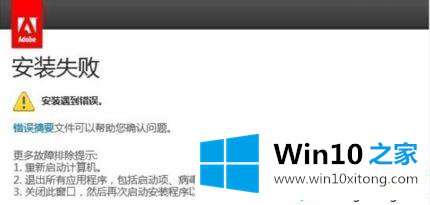
具体方法如下:
1、在电脑中的c盘删除它的一个文件夹的内容即可。首先打开电脑中的c盘。在列表中找到Program Files的文件夹。
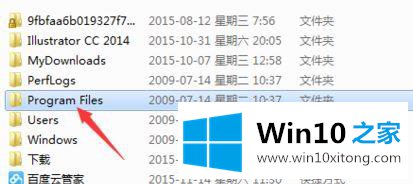
2、接着打开Common Files的文件夹并双击打开,如图:

3、接着打开Adobe文件夹;,在列表中找到caps的文件夹并点击打开,如图:
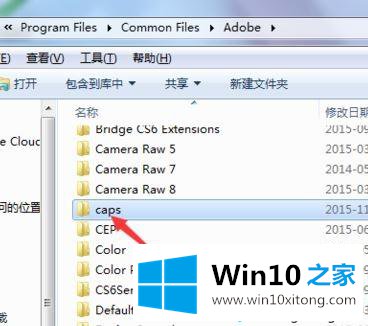
4、在这个文件夹中有三个这样的文件。把这几个删除之后,再打开之前的程序开始安装,就可以进行正常的安装。
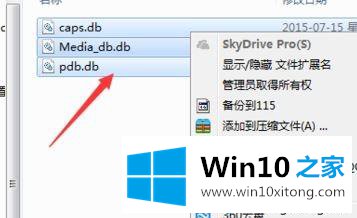
win10安装ae软件失败的解决方法分享到这里了,几个步骤操作之后,ae软件就成功安装了。
最后,如果你遇到了win10安装ae软件失败的问题,就可以试试上面的方法解决要是你对这个问题还有疑问,欢迎给本站留言,我们将继续协助你处理这个问题。